Telnet là gì? Những thông tin cần biết về Telnet
 16/05/24
16/05/24Trong số các giao thức kết nối Internet hiện nay, Telnet được xem là một trong những giao thức đầu tiên ra đời cùng thời điểm với Internet. Đây là một trong những giao thức đóng vai trò quan trọng trong việc đặt nền móng cho sự phát triển của mạng lưới Internet hiện nay. Vậy Telnet là gì Bài viết bên dưới sẽ cung cấp các thông tin xoay quanh giao thức này. Cùng tìm hiểu nhé!
Contents
- 1 Telnet là gì?
- 2 Giao thức Telnet ra đời như thế nào?
- 3 Cấu trúc hoạt động và đặc điểm của giao thức Telnet
- 4 Ưu nhược điểm của giao thức Telnet
- 5 So sánh sự giống và khác nhau giữa Telnet và SSH
- 6 Telnet có thể được thay thế bằng giao thức nào?
- 7 10 câu lệnh Telnet thường gặp
- 8 Cách cài đặt Telnet trên hệ điều hành Win 10
- 9 Kết luận
Telnet là gì?
Telnet là giao thức kết nối giữa máy tính với mạng cục bộ LAN. Nó cho phép quản lý các thiết bị khác nhau như router, switch,… theo ý muốn của người dùng. Telnet hoạt động theo nguyên tắc client/service. Trong đó máy tính cục bộ sử dụng như một máy khách và thiết bị từ xa đóng vai trò như một máy chủ.
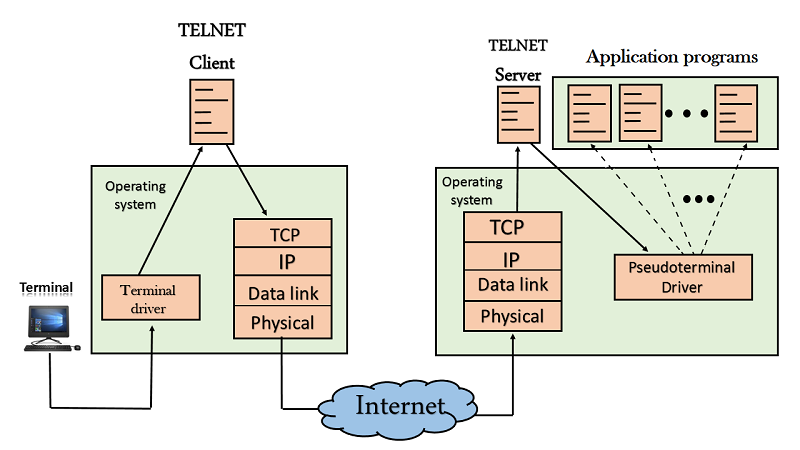
Giao thức Telnet ra đời như thế nào?
Năm 1969, Telnet ra đời với mục đích hỗ trợ việc quản lý và sử dụng từ xa các thiết bị máy tính. Telnet được thiết kế tương tự như giao thức TCP/IP. Từ khi ra mắt, Telnet gặp phải nhược điểm là tính bảo mật kém bởi giao thức này chỉ yêu cầu người dùng xác thực bằng việc nhập mật khẩu mà không có bất kì một biện pháp bảo mật nào khác. Điều này khiến cho dữ liệu người dùng dễ rơi vào tay của những cá nhân hoặc tổ chức muốn đánh cắp thông tin. Tuy nhiên, do những ưu điểm về sự đơn giản nhanh chóng của Telnet mà các nhà nghiên cứu đã phát triển ra giao thức khác có đầy đủ những ưu điểm trên gọi là SSH.
Cấu trúc hoạt động và đặc điểm của giao thức Telnet
Telnet là giao thức Client – Server mở dòng lệnh trên máy tính từ xa. Telnet hoạt động với trình mô phỏng thiết bị đầu cuối ảo, đây là một phiên bản trừu tượng của kết nối máy tính và sử dụng các giao thức tiêu chuẩn để hoạt động giống như một thiết bị đầu cuối vật lý. Đôi khi, Telnet cũng sử dụng FTP để giúp người dùng gửi các tệp tin dữ liệu. Khi kết nối Telnet, nó sẽ nhắc người dùng nhập tên người dùng và mật khẩu để truy cập máy tính từ xa. Địa chỉ IP trong trường hợp này sẽ luôn khớp với máy tính bất kể vị trí địa lý người dùng.
Đặc điểm của giao thức này bao gồm:
- Mặc dù câu lệnh đơn giản nhưng Telnet lại không hề dễ sử dụng đối với những người mới dùng.
- Thông tin hiển thị kết nối còn chậm và thô sơ
- Phương thức bảo mật bằng mật khẩu kém an toàn
- Do không thể tự mã hóa lưu lượng nên bạn phải sử dụng Telnet/s. Tuy nhiên chúng lại không được sử dụng quá rộng rãi vì các tunnel TLS/SSL sẽ được tạo và lưu lượng Telnet được mã hóa truyền qua đường hầm TLS/SSL thay vì Telnet/s.
Ưu nhược điểm của giao thức Telnet
Ưu điểm
- Giúp quản lý các thành phần mạng
- Hỗ trợ xác thực người dùng
- Có thể sử dụng đa nền tảng
- Telnet cho phép tất cả máy khách chủ đều điều triển khai thiết bị đầu cuối ảo
Nhược điểm
- ID người dùng và mật khẩu không được mã hóa. Điều này dẫn đến rủi ro bảo mật vì tin tặc dễ dàng đánh cắp thông tin.
- Không thể chạy các công cụ GUI qua kết nối Telnet vì công cụ này chỉ giao tiếp dựa trên kí tự.
- Mỗi khi nhấn phím cần yêu cầu một số chuyển đổi ngữ cảnh trước khi gửi đến đầu bên kia.
So sánh sự giống và khác nhau giữa Telnet và SSH
Bởi vì lo ngại về tính bảo mật của telnet nên nhiều tổ chức chỉ cho phép kết nối bằng SSH.
SSH viết tắt của Secure Socket Shell là giao thức đăng nhập vào server từ xa cho phép người dùng kiểm soát, quản trị dữ liệu của server thông qua Internet. SSH là lựa chọn thay thế cho Telnet vì có khả năng mã hóa tất cả lưu lượng truy cập khi truyền qua kênh liên lạc.
| Tiêu chí | SSH | Telnet |
| Cổng kết nối | Cổng 22 | Cổng 23 |
| Khả năng bảo mật | An toàn | Bảo mật kém |
| Cơ chế mã hóa | Public Network | Private Network |
| Quản lý | Quản lý hạn chế không theo dõi hoạt động người dùng | Quản lý tài khoản theo dõi hoạt động người dùng |
| Hệ điều hành | Tất cả hệ điều hành | Linux và Windows |
Telnet có thể được thay thế bằng giao thức nào?
Bởi nhược điểm lớn về bảo mật mà Telnet không được sử dụng phổ biến mà người dùng hay lựa chọn những giao thức khác thay thế chẳng hạn
SSH: hỗ trợ đăng nhập từ xa cho phép người dùng kiểm soát và quản trị dữ liệu. Ngoài ra, SSH có chất lượng bảo mật tốt hơn hẳn telnet thông qua việc mã hóa lưu lượng và cung cấp phương thức xác thực an toàn hơn.
RDP: RDP là giao thức được phát triển bởi Microsoft xử lý dòng lệnh dựa trên GUI. RDP cung cấp trải nghiệm trên Desktop hoàn chỉnh nhưng cần nhiều băng thông mạng hơn.
VNC: tương tự như giao thức RDP hỗ trợ truy cập giao diện đồ họa máy tính người dùng từ xa. Tuy nhiên, xét về tốc độ thì VNC chậm hơn RDP.
SNMP: được thiết kế để quản lý từ xa đối với các lệnh không tương tác. SNMP được ứng dụng trong những thiết bị cục bộ như router, switch, firewall hay những điểm truy cập không dây cho phép truy cập bằng địa chỉ IP.
10 câu lệnh Telnet thường gặp
Lệnh CD: chuyển đổi từ folder sang các định dạng khác trong DOS
Lệnh PWD: thông báo cho người dùng biết vị trí đọc file
Lệnh IS: dùng để liệt kê danh sách file
Lệnh CAT: hỗ trợ đọc file
Lệnh MKDIR: hỗ trợ tạo hồ sơ mới
Lệnh CP: tạo file hoặc folder mới từ bản gốc
Lệnh RM: xóa file hoặc folder
Lệnh TAR: giải nén file
Lệnh ZIP: chuyển đổi thành folder
Lệnh UNZIP: nén file thành dạng zip
Cách cài đặt Telnet trên hệ điều hành Win 10
Trong Windows, mặc định Telnet bị tắt. Để kiểm tra xem Telnet đã được kích hoạt chưa, hãy mở dòng lệnh và chạy Telnet:

Nếu dấu nhắc lệnh không nhận ra lệnh, thực hiện các cách dưới đây:
Cách 1: Kích hoạt bằng GUI
Để kích hoạt lệnh Telnet bằng GUI thực hiện các bước sau:
Bước 1: Mở tùy chọn Programs and Features trong Control Panel
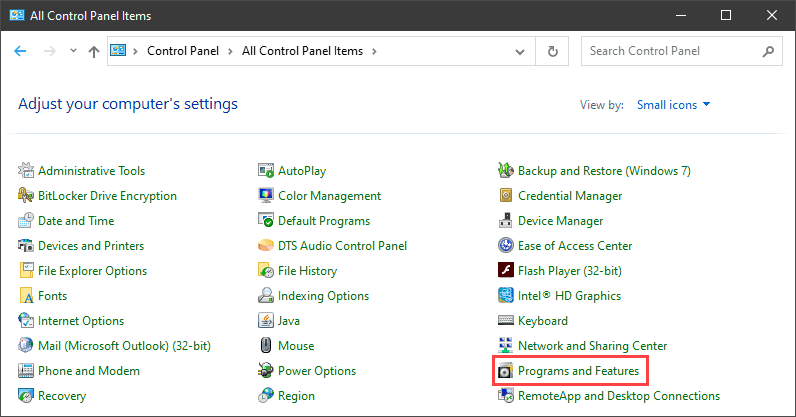
Bước 2: Nhấn vào cài đặt Turn Windows features on or off
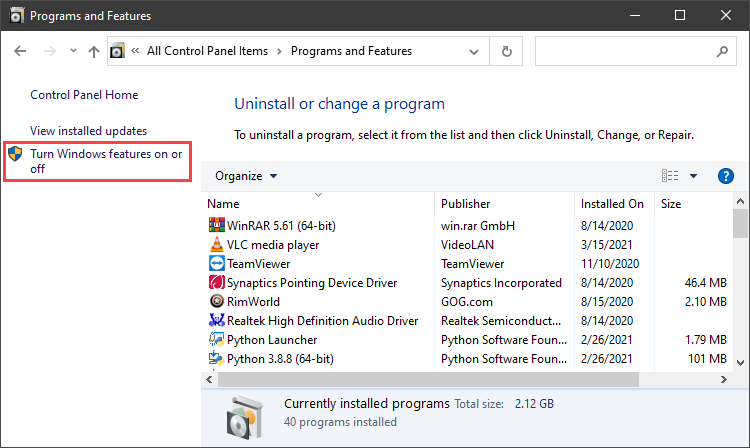
Bước 3: Click vào ô Telnet Client và nhấn OK

Bước 4: Mở dấu nhắc lệnh và chạy Telnet để mở Microsoft Telnet Client

Bước 5: Chọn Quit để thoát khỏi máy khách Telnet

Cách 2: Kích hoạt bằng hộp thoại Run
Việc cài đặt Telnet thông qua hộp thoại Run khá đơn giản. Mở hộp thoại Run trên máy (Windows + R). Nhập câu lệnh pkgmgr /iu:”TelnetClient” và nhấn Enter.
Kết luận
Trên đây và tất cả những thông tin về Telnet là gì? mà Hoàng Hải tech muốn chia sẻ đến Quý bạn đọc. Mặc dù giao thức này không còn được sử dụng bởi vì gặp vấn đề bảo mật, tuy nhiên bạn vẫn có thể lựa chọn các giao thức thay thế mà chúng tôi đề cập bên dưới để sử dụng cho nhu cầu kết nối từ xa. Nếu cần thêm thông tin đừng ngần ngại liên hệ cho chúng tôi để được hỗ trợ tốt nhất.






Bình luận